

Det här avsnittet innehåller följande instruktioner:
Exportera en säkerhetskopia från Settings Editor
Exportera en säkerhetskopia till USB från kontrollpanelen
Importera en säkerhetskopia från Settings Editor
Importera en säkerhetskopia från kontrollpanelen
Öppna Settings Editor och gå till: .
 [Säkerhetskopior] -flik
[Säkerhetskopior] -flikNär säkerhetskopian innehåller konfidentiella uppgifter ska du klicka på [Konfigurera konfidentiella uppgifter] och kontrollera att export av konfidentiella uppgifter har konfigurerats.
När statusen för säkerhetskopior med konfidentiella uppgifter är: [Inkluderat men i äldre format] kan säkerhetskopian inte exporteras.
Tänk på att när konfidentiella uppgifter inte är tillgängliga i en exporterad säkerhetskopia måste dessa uppgifter anges manuellt om det inträffar skrivarfel.
Välj säkerhetskopian.
 Menyn [Säkerhetskopior]
Menyn [Säkerhetskopior] Klicka på [Exportera].
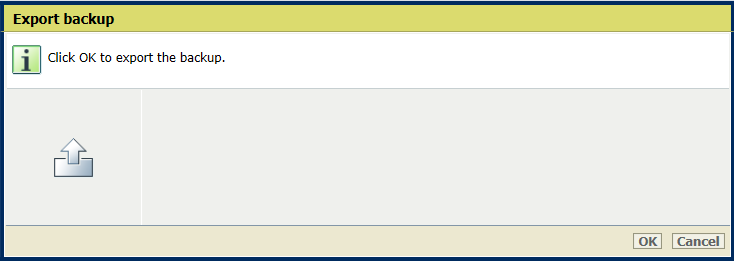
Klicka på [OK].
Bläddra till platsen för säkerhetskopian och spara ZIP-filen.
Om säkerhetskopian innehåller konfidentiella uppgifter har de konfidentiella uppgifterna krypterats med angiven lösenfras.
Öppna kontrollpanelen.
Tryck på .
Du kan även trycka på den angivna knappen på kontrollpanelens startskärm och trycka på [Systemkonfiguration].
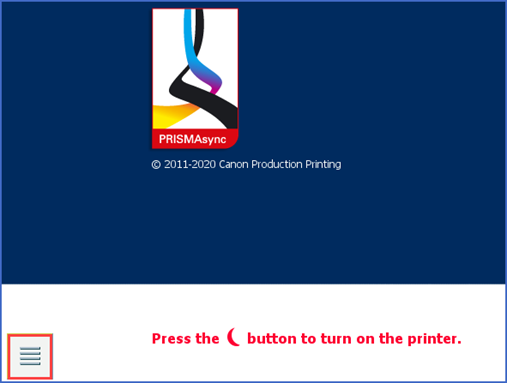 Kontrollpanelens startskärm
Kontrollpanelens startskärm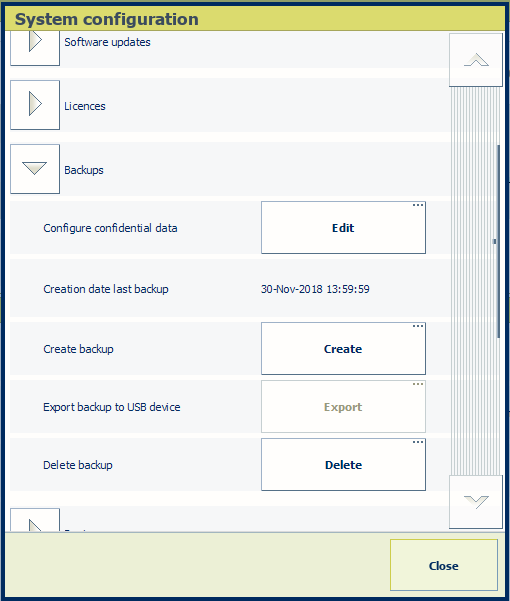 Alternativgruppen [Säkerhetskopior]
Alternativgruppen [Säkerhetskopior] När säkerhetskopian innehåller konfidentiella uppgifter ska du klicka på [Redigera] i fältet [Konfigurera konfidentiella uppgifter] och kontrollera att export av konfidentiella uppgifter har konfigurerats.
När statusen för säkerhetskopior med konfidentiella uppgifter är: [Inkluderat men i äldre format] kan säkerhetskopian inte exporteras.
Tänk på att när konfidentiella uppgifter inte är tillgängliga i en exporterad säkerhetskopia måste dessa uppgifter anges manuellt om det inträffar skrivarfel.
Sätt i en USB-enhet i en USB-port på kontrollpanelen.
Alternativet [Exportera säkerhetskopia till USB-enhet] aktiveras så fort skrivaren identifierar en användbar USB-enhet.
Tryck på [Export].
Välj säkerhetskopian på listan
Tryck på [OK].
Bläddra till lagringsplatsen och säkerhetskopiera ZIP-filen.
Om säkerhetskopian innehåller konfidentiella uppgifter har de konfidentiella uppgifterna krypterats med angiven lösenfras.
Öppna Settings Editor och gå till: .

Klicka på [Importera].
 Menyn [Säkerhetskopior]
Menyn [Säkerhetskopior] Bläddra till lagringsplatsen och välj ZIP-filen.

Klicka på [Importera].
Säkerhetskopian visas.
Öppna kontrollpanelen.
Tryck på .
Du kan även trycka på symbolen [Systemkonfiguration] på startskärmen på kontrollpanelen.
Sätt i USB-enheten med säkerhetskopieringsfilen i en USB-port på kontrollpanelen.
Alternativet [Importera] i fältet [Import. säkerhetskopia från USB-enhet] aktiveras så fort skrivaren identifierar en användbar USB-enhet.
Tryck på [Importera].

Välj säkerhetskopian på USB-enheten.
Tryck på [OK].
Använd knappen [Återställ användarkonfigurationen] för att återställa säkerhetskopian.